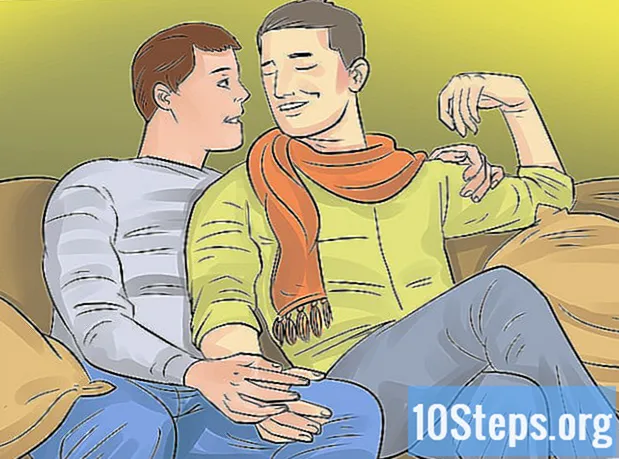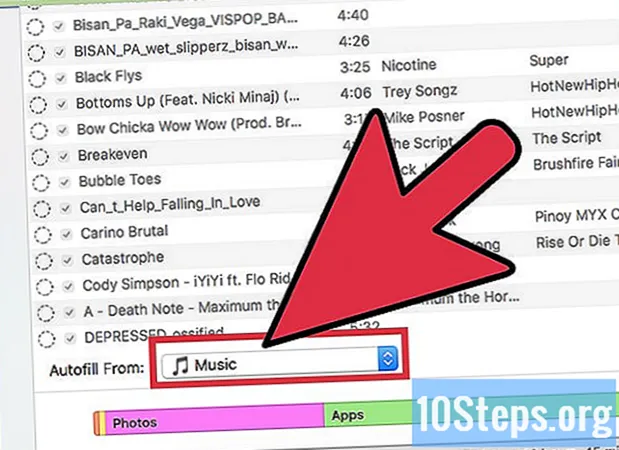著者:
Roger Morrison
作成日:
3 9月 2021
更新日:
9 5月 2024

コンテンツ
Excelはデータテーブルを実装するための優れたツールですが、データテーブルを希望どおりに操作および整理する方法を知っていますか?並べ替えツールを使用すると、いくつかの方法で列を並べ替えることができます。列とデータ型の独自の並べ替え順序を作成することもできます。関数と分類を使用してデータを論理的に整理し、理解しやすくする方法を次に示します。
手順
パート1/3:アルファベット順または数値順のソート
データを選択します。 クリックアンドドラッグして目的の列を選択するか、セルの1つをクリックして列をアクティブにし、Excelが自動的にデータを並べ替えることができます。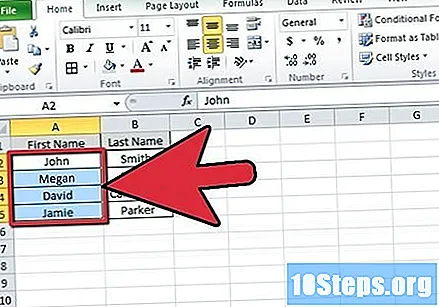
- 順序付けを可能にするには、すべての列データを同じ方法でフォーマットする必要があります(テキスト、数値、日付など)。

並べ替えボタンを見つけます。 それらは、「分類とフィルタリング」セクションの「データ」タブにあります。すばやくソートするには、「AZ↓」ボタンと「AZ↑」ボタンを使用できます。
対応するボタンをクリックして列をソートします。 数値を並べ替える場合は、最低から最高( "AZ↓")または最高から最低( "AZ↑")の順に並べることができます。テキストを並べ替えるには、ボタン( "AZ↓")を使用してテキストを英数字の昇順で並べ替えるか、ボタン( "AZ↑")を使用して逆の順序で並べ替えます。日付または時刻の場合、ボタン( "AZ↓")は古いものから新しいものへ、ボタン( "AZ↑")は逆順に並べ替えられます。
- 並べ替える列の横に別のデータ列がある場合、Excelはそれを並べ替えに含めるかどうかを尋ねます。その場合、最初に選択された列を考慮してソートが行われますが、選択された他の列も考慮されます。

ソートされていない列を修正する。 列をソートしようとしたときにエラーが発生した場合は、データにフォーマットエラーがある可能性があります。- 数値を並べ替える場合は、テキストではなく数値のみでセルをフォーマットします。一部の会計プログラムから誤って数値がテキスト形式でインポートされる可能性があります。
- テキストの場合、エラーは間違った場所のスペースまたは誤ったフォーマットによって引き起こされる可能性があります。
- 日付や時刻を並べ替える場合、書式設定も大きな問題になります。これらの場合にExcelが正しく機能するように、すべてのデータを日付形式で保存してください。
パート2/3:複数の基準を使用したソート

データを選択します。 顧客名とその都市のリストを含むスプレッドシートがあるとします。生活を楽にするために、すべてのセルを都市別にアルファベット順に並べ替え、各都市の顧客も名前で並べ替えることができます。これを行うカスタム分類を作成できます。
「並べ替え」ボタンをクリックします。 [データ]タブの[分類とフィルタリング]セクションにあります。並べ替えウィンドウが開き、複数の並べ替え条件でカスタム並べ替えタイプを作成できます。
- 列の最初のセルに「City」や「Name」などのタイトルがある場合、並べ替えウィンドウの左上隅にある「My data contains headers」オプションをチェックします。
最初のルールを作成します。 [並べ替え]メニューで、目的の列を選択します。この例では、最初に都市でソートするため、メニューから対応する列を選択し、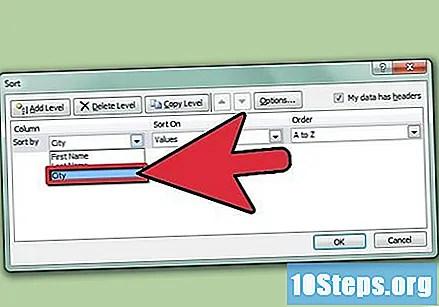
- [並べ替え]オプションを[値]に設定したままにします。
- 必要に応じて「A to Z」または「Z to A」の順序を選択します。
2番目のルールを作成します。 「レベルの追加」ボタンをクリックします。最初にルールを追加します。 2番目の列(この例では「名前」列)を選択し、ソート順を選択します(読みやすくするために、最初のルールと同じものを選択してください)。
「OK」をクリックします。 リストはルールに従って分類されます。アルファベット順にリストされた都市と、それぞれの顧客の名前が同じように並べられているのがわかります。
- この例は単純で、2つの列しか含まれていません。ただし、複数の列を含む、はるかに複雑な分類を実装できます。
パート3/3:セルまたはフォントの色で並べ替え
データを選択します。 クリックアンドドラッグして目的の列を選択するか、セルの1つをクリックして列をアクティブにし、Excelが自動的にデータを並べ替えることができます。
「並べ替え」ボタンをクリックします。 [分類とフィルタリング]セクションの[データ]タブにあります。これにより、ランキングウィンドウが開きます。並べ替えようとしている列の隣に別の列がある場合、Excelはそのデータを並べ替えに含めるかどうかを尋ねます。
「並べ替え」メニューから「セルの色」または「フォントの色」を選択します。 これにより、最初に分類される色を選択できます。
最初にランク付けする色を選択します。 [注文]列のメニューを使用して、注文の前または後の色を選択します。列にある色のみを選択できます。
- この種類の注文には標準の色がないため、自分で定義する必要があります。
別の色を追加します。 分類する列の色ごとに新しいルールを追加する必要があります。 [レベルの追加]をクリックして、別の並べ替えルールを追加します。並べ替える次の色を選択してから、並べ替え順序を定義します。
- 順序はすべてのルールで同じでなければなりません。たとえば、上から下に並べ替える場合は、各ルールで[順序]オプションを常に[上]に設定したままにします。
「OK」をクリックします。 各ルールは1つずつ適用され、列は定義された色に従って分類されます。
チップ
- 新しい視点でデータのいくつかの側面を明確にすることができるので、さまざまな方法でデータを分類するようにしてください。
- スプレッドシートの一部のセルに合計、平均、またはその他のタイプの計算がある場合は、それらを分類に含めないように注意してください。
警告
- ソートするときに、必要なすべての列を選択することを忘れないように注意してください。